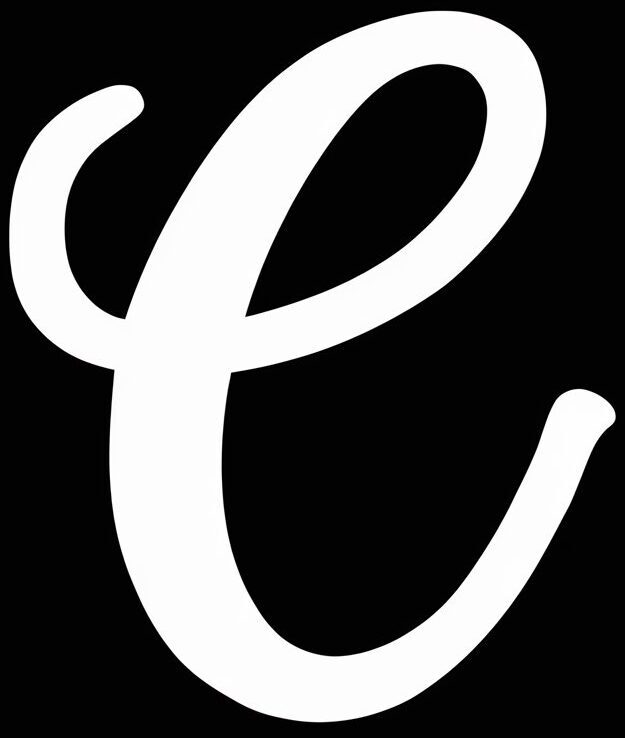Trocar de celular é sempre emocionante, mas a perspectiva de transferir todos os seus dados e configurações para um novo dispositivo pode gerar preocupação. Felizmente, com os avanços tecnológicos, o processo se tornou mais simples e seguro. Este artigo explora os métodos mais eficazes para migrar seus dados de um celular para outro, cobrindo diferentes sistemas operacionais e garantindo que você não perca nenhuma informação valiosa.
A Importância da Transferência de Dados Segura
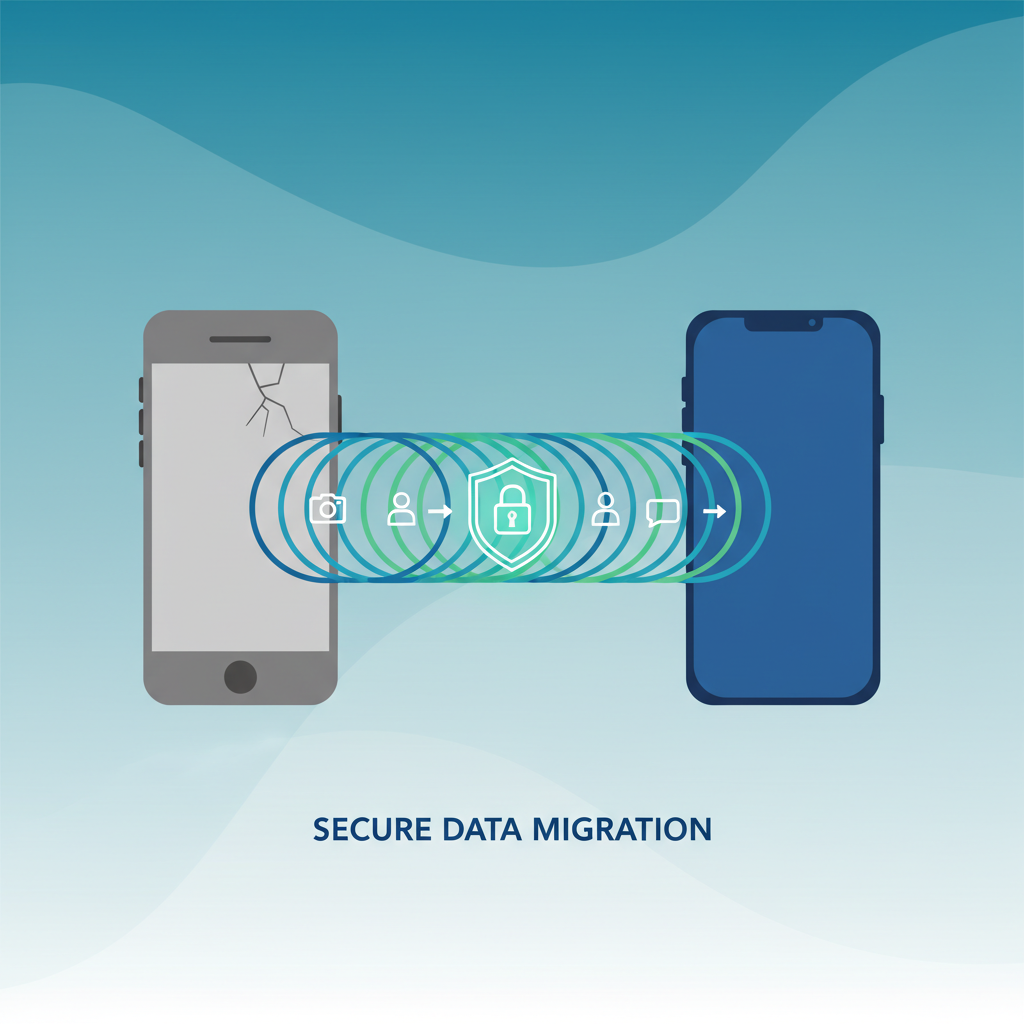
A migração de dados é crucial para garantir a continuidade da sua vida digital. Ela abrange contatos, fotos, vídeos, mensagens, aplicativos, históricos de chamadas, configurações e muito mais. Realizar esse processo corretamente evita a perda de memórias importantes e a necessidade de reconfigurar tudo manualmente, o que pode ser demorado.
Antes de iniciar qualquer transferência, algumas dicas são fundamentais:
* Carregue ambos os aparelhos: Garanta que ambos os celulares tenham carga suficiente para evitar interrupções.
* Conexão Wi-Fi estável: Para transferências sem fio e backups em nuvem, uma conexão Wi-Fi robusta é essencial.
* Atualize o sistema operacional: Certifique-se de que o software de ambos os dispositivos esteja atualizado para garantir compatibilidade.
* Faça backup: Independentemente do método, um backup preventivo na nuvem ou em um computador é sempre uma boa prática.
* Desative o iMessage: Ao migrar de iOS para Android, desative o iMessage para não perder notificações.
* eSIM: Se você usa um eSIM, siga as instruções do dispositivo ou operadora para transferi-lo.
Transferência Entre Celulares Android
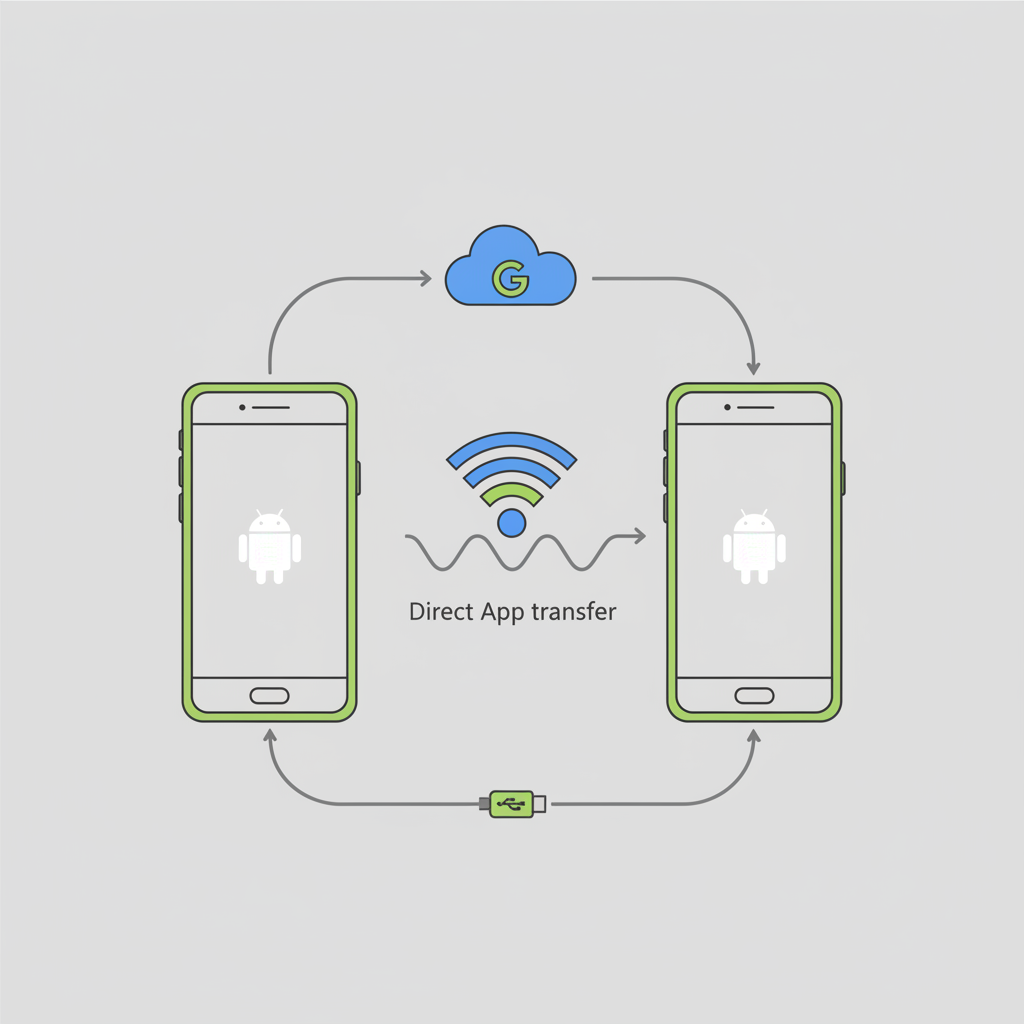
Para usuários Android, existem várias maneiras eficientes de mover dados:
1. Backup e Restauração com Conta Google
Este é o método mais universal e recomendado para dispositivos Android. A Conta Google permite fazer backup de contatos, fotos, vídeos, eventos da agenda, mensagens SMS, redes Wi-Fi e senhas, papéis de parede, configurações de aplicativos e muito mais.
Passo a passo:
1. No aparelho antigo: Vá em “Configurações” > “Google” > “Backup” (ou “Backup e Restauração”) e ative a opção “Fazer backup no Google Drive”. Toque em “Fazer backup agora”.
2. No aparelho novo: Ligue o celular, conecte-se a uma rede Wi-Fi e faça login com a mesma Conta Google. Durante a configuração inicial, selecione a opção para restaurar dados de um backup de um smartphone Android. Siga as instruções para escolher quais dados deseja transferir.
2. Aplicativos de Fabricantes
Muitos fabricantes oferecem seus próprios aplicativos para facilitar a transferência, especialmente entre dispositivos da mesma marca:
* Samsung Smart Switch: Permite transferir contatos, mensagens, fotos, músicas, vídeos, calendários, configurações de Wi-Fi e layouts de tela inicial de dispositivos Android ou iOS para um novo Galaxy, via Wi-Fi direto, cabo USB ou Google Drive.
* Clone Phone (OPPO, Realme), Mi Mover (Xiaomi, Vivo), Motorola Migrate, LG Mobile Switch, Xperia™ Transfer Mobile: São exemplos de ferramentas que permitem a migração de dados específicos entre dispositivos da mesma marca.
3. Outros Métodos e Aplicativos
- Cabo USB/OTG: Em alguns casos, é possível conectar os dois celulares com um cabo USB e selecionar os dados para transferência, especialmente para fotos e vídeos.
- Cartão SD: Se ambos os aparelhos tiverem suporte a cartão SD, você pode mover arquivos como fotos, vídeos e documentos para o cartão SD do dispositivo antigo e inseri-lo no novo.
- Aplicativos de terceiros: Aplicativos como SHAREit, Xender, Send Anywhere e AirDroid são populares para transferir arquivos entre dispositivos Android, muitas vezes sem a necessidade de internet, usando Wi-Fi Direct. Eles permitem a transferência de diversos tipos de dados, incluindo fotos, vídeos, músicas, documentos e aplicativos.
Transferência Entre Celulares iOS (iPhone para iPhone)
A Apple oferece métodos integrados e intuitivos para transferir dados entre iPhones:
1. Início Rápido (Quick Start)
Este é o método mais simples para configurar um novo iPhone a partir de um aparelho antigo.
Passo a passo:
1. Ligue o novo iPhone e coloque-o perto do antigo.
2. No iPhone antigo, uma tela de “Início Rápido” aparecerá. Toque em “Continuar”.
3. Uma animação será exibida no novo iPhone. Use a câmera do iPhone antigo para escanear essa animação.
4. Insira a senha do iPhone antigo no novo dispositivo.
5. Siga as instruções para configurar o Face ID ou Touch ID.
6. Toque em “Transferir do iPhone” para iniciar a migração de dados. Mantenha os dois aparelhos próximos e conectados à energia durante o processo.
2. Backup e Restauração com iCloud
O iCloud é uma excelente opção para backup completo e restauração.
Passo a passo:
1. No iPhone antigo: Vá em “Ajustes” > “[seu nome]” > “iCloud” > “Backup do iCloud” e ative-o. Toque em “Fazer Backup Agora”.
2. No iPhone novo (ou redefinido): Durante a configuração inicial, quando chegar à tela “Transfira Seus Apps e Dados”, selecione “Restaurar de um Backup do iCloud”.
3. Inicie sessão com seu ID Apple, escolha o backup mais recente e aguarde a restauração.
3. iTunes/Finder (via computador)
Você pode fazer backup do seu iPhone antigo para um computador usando o iTunes (Windows) ou Finder (macOS) e restaurar para o novo.
Transferência Entre Android e iOS (e vice-versa)

A transferência entre sistemas operacionais diferentes exige abordagens específicas.
1. Do Android para o iOS (iPhone)
A Apple oferece uma ferramenta dedicada para esta migração:
* Aplicativo Migrar para iOS (Move to iOS): Este aplicativo oficial da Apple transfere dados como contatos, histórico de mensagens, fotos e vídeos da câmera, álbuns de fotos, contas de e-mail, calendários e favoritos da web. O iPhone deve estar novo ou restaurado para as configurações de fábrica.
* No iPhone: Durante a configuração inicial, na tela “Apps e Dados”, toque em “Migrar Dados do Android”.
* No Android: Baixe e abra o aplicativo “Migrar para iOS” na Google Play Store. Siga as instruções na tela para aguardar um código no iPhone e inseri-lo no Android. Conecte-se à rede Wi-Fi temporária criada pelo iPhone e selecione o conteúdo para transferir.
* Transferência de WhatsApp: A transferência de conversas do WhatsApp de Android para iPhone é possível, geralmente exigindo um cabo USB-C para Lightning e seguindo as instruções no WhatsApp em ambos os aparelhos.
2. Do iOS (iPhone) para o Android
A transferência de iPhone para Android pode ser feita usando serviços de nuvem e ferramentas de sincronização:
* Google Drive: Para contatos, calendário, fotos e vídeos, o Google Drive é uma solução eficaz.
* No iPhone: Baixe o Google Drive, faça login com sua Conta Google. Vá em “Configurações” > “Backup” no aplicativo e faça backup dos dados desejados (contatos, eventos da agenda, fotos, vídeos).
* No Android: Faça login com a mesma Conta Google. Os dados sincronizados estarão disponíveis nos aplicativos correspondentes (Contatos, Agenda, Google Fotos, etc.).
* Transferência manual de arquivos: Conecte o iPhone a um computador e transfira manualmente fotos, vídeos e outros documentos para o PC. Em seguida, conecte o Android e arraste os arquivos para as pastas apropriadas.
* Contatos: Você pode exportar contatos do iPhone como um arquivo vCard (.vcf) e importá-los para sua conta Google.
* WhatsApp: A migração de conversas do WhatsApp de iOS para Android é complexa devido às diferentes plataformas de backup (iCloud vs. Google Drive), mas há métodos que podem ser utilizados, muitas vezes envolvendo aplicativos de terceiros ou recursos específicos de marcas como Samsung.
Considerações Finais
A transferência de dados entre celulares não precisa ser uma dor de cabeça. Ao seguir as etapas corretas e utilizar as ferramentas apropriadas para seu cenário (mesmo sistema operacional ou sistemas diferentes), você pode garantir uma transição suave e segura para seu novo aparelho. Lembre-se sempre de fazer um backup completo antes de qualquer migração e de apagar os dados do seu celular antigo após a conclusão bem-sucedida da transferência, para proteger sua privacidade. Com essas dicas, seu novo celular estará pronto para uso com todas as suas informações em pouco tempo.